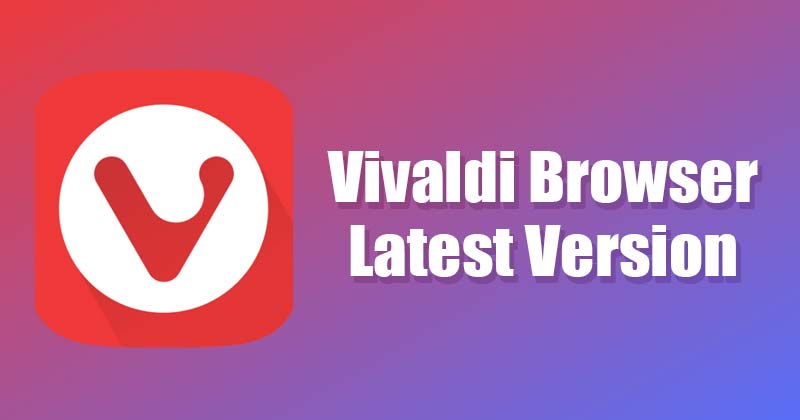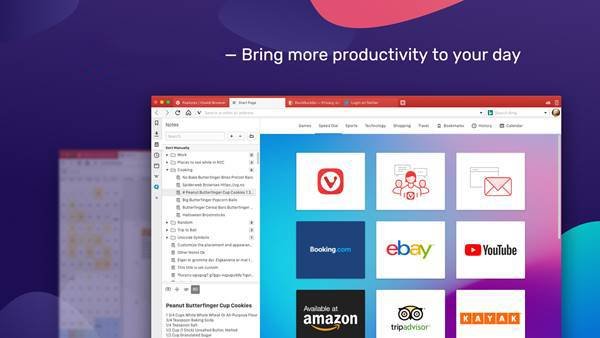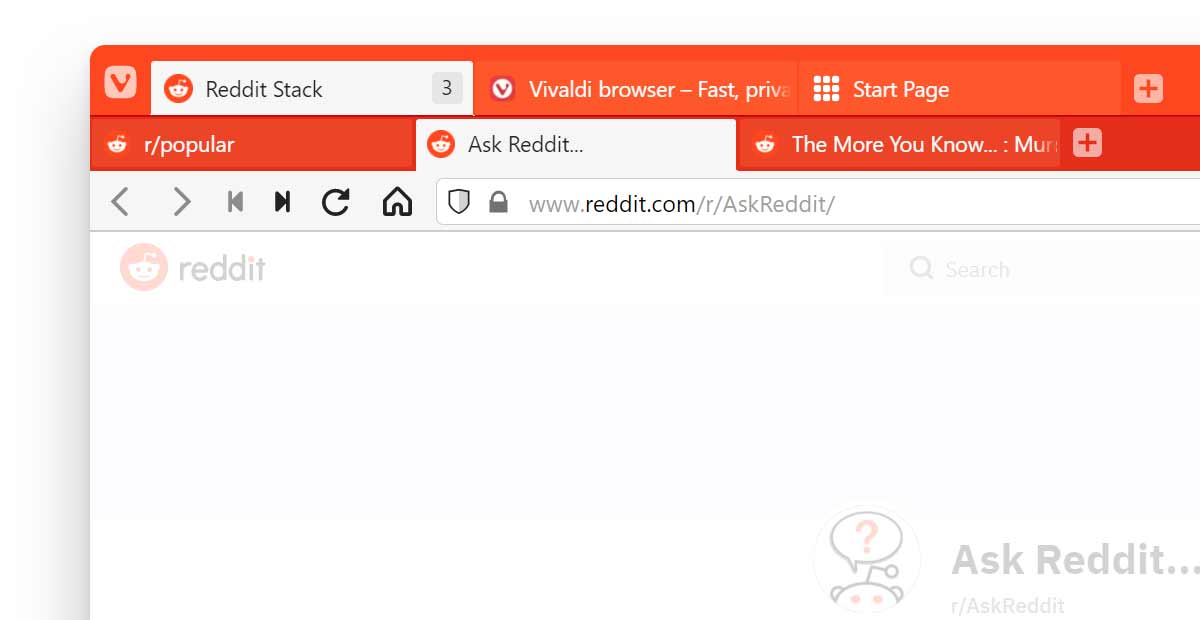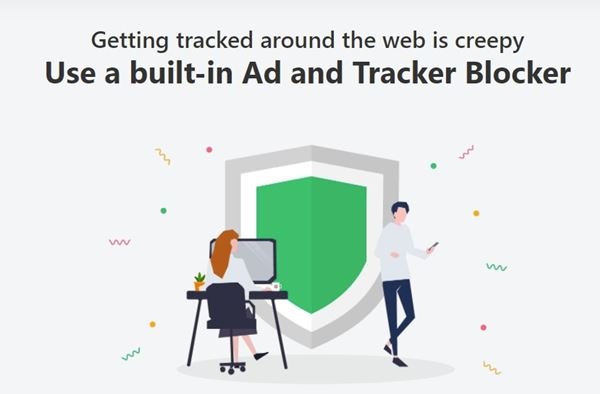Компьютерге арналған Vivaldi браузерін жүктеп алыңыз (офлайн орнатушы)
Қазіргі уақытта интернетте жүздеген Chrome балама нұсқалары бар. Дегенмен, олардың барлығы Chrome сияқты пайдалы болмады. Сондықтан, егер бізге Chrome үшін ең жақсы баламаны таңдау керек болса, біз Brave, Firefox немесе Vivaldi арасында бір нәрсені таңдар едік.
Mekano Tech сайтында біз веб-шолғыштардағы кейбір нұсқаулықтармен бөлістік Компьютерге арналған Brave браузері және браузер Компьютерге арналған опера Бүгін біз Vivaldi веб-шолғышын талқылайтын боламыз.
Vivaldi браузері дегеніміз не?
Vivaldi - бұл компьютер мен мобильді платформаларға арналған бірегей веб-шолғыш қолданбаларының бірі. Одан басқа ол, Vivaldi шынымен бірегей, өйткені әр пайдаланушыда әртүрлі параметр болуы мүмкін .
Vivaldi қолданбасын алғаш рет іске қосқан кезде, ол сізге веб-шолғышты өзіңіз үшін жұмыс істейтін етіп орнататын орнату процесі арқылы бағыттайды.
Vivaldi сонымен қатар интернеттегі жоғары реттелетін веб-шолғыштардың бірі болып табылады. Қойындылар мен мекенжай жолағы қай жерде болуы керектігін, браузер қойындысының жоғарғы жағында немесе бөлек панельде көрсетілетінін және т.б. таңдауға болады. Иә, ол сізге көптеген тақырыптар мен теңшеу опцияларын ұсынады.
Vivaldi браузерінің мүмкіндіктері
Енді сіз Vivaldi браузерімен таныс болсаңыз, оның мүмкіндіктерін білгіңіз келуі мүмкін. Төменде біз Vivaldi браузерінің ең жақсы мүмкіндіктерін атап өттік. Тексерейік.
Қосымша
Vivaldi пайдаланудың бірінші және ең маңызды себебі - бұл тегін. Vivaldi - бұл өте жылдам веб-шолғыш, оның ешқандай жасырын ақысы жоқ. Сондай-ақ, жүктеп алу файлын алу үшін тіркелгі жасаудың қажеті жоқ.
Қойындыларды басқару
Қазіргі уақытта көптеген веб-шолғыштар қойындыларды басқарудың жақсы мүмкіндіктерін ұсынса да, Вивалди қойындыларды келесі деңгейге шығарады . Vivaldi қойындыларды екі деңгейлі қойындылар топтарына топтастыру арқылы сұрыптауға мүмкіндік береді.
Бірегей теңшеу опциялары
Vivaldi әрқашан бірегей теңшеу опцияларымен танымал. Веб-шолғыш өзіңіздің бірегей жұмыс процестеріңізді жасауға мүмкіндік береді. Қолыңнан келетін еді Таңбашаларды, қимылдарды және әрекеттерді теңшеңіз Оны сіз басқа веб-шолғышта таба алмайсыз.
адаптивті интерфейс
Адаптивті интерфейс сізге мүмкіндік береді UI элементтерінің орнын, өлшемін және көрінісін реттеңіз . Теңшеу үшін ол сізге кейбір тақырыптарды да ұсынады. Сондай-ақ, браузердің көрінісін күні бойы өзгерту үшін кесте жасауға болады.
Құпиялылық пен қауіпсіздік
Vivaldi бірінші кезекте құпиялылықпен жасалған және деректеріңізді қауіпсіз сақтау үшін маңызды параметрлерді толық бақылауға мүмкіндік береді. Мысалы, сіз веб-шолғышыңызды келесіге орнатуға болады Боттарды және жарнамаларды блоктау .
құралдар
Notes, Image Properties және т.б. сияқты кірістірілген құралдардың арсеналы өнімділікті жоғалтпай кеңейтілген функционалдылықты қамтамасыз етеді. Сондай-ақ оның скриншот құралы және қалқымалы бейне опциясы бар.
Сонымен, бұл Vivaldi веб-шолғышының ең жақсы мүмкіндіктерінің бірі. Қосымша мүмкіндіктерді зерттеу үшін қолданбаны пайдалана бастасаңыз жақсы болар еді.
Жүктеу шолғыш Windows жүйесіне арналған Vivaldi
Енді сіз Vivaldi веб-шолғышымен толық танысқаннан кейін, браузерді жүйеңізге орнатқыңыз келуі мүмкін. Vivaldi тегін веб-шолғыш екенін және оны ресми веб-сайтынан тегін жүктеп алуға болатынын ескеріңіз.
Дегенмен, Vivaldi браузерін бірнеше жүйеге орнатқыңыз келсе, офлайн орнатушыны жүктеп алуыңыз керек . Vivaldi офлайн орнатушысы интернет қосылымын қажет етпейді.
Сондай-ақ, браузерді бірнеше рет орнату үшін Vivaldi офлайн орнатушысын пайдалануға болады. Төменде біз Vivaldi веб-шолғышын жүктеп алу сілтемелерін бөлістік. Сонымен, компьютерге арналған Vivaldi веб-шолғышын жүктеп алайық.
- Windows (3.8-бит) үшін Vivaldi 64 жүктеп алыңыз
- Windows (3.8-бит) үшін Vivaldi 32 жүктеп алыңыз
- macOS 10.11+ (64-бит) жүйесіне арналған Vivaldi браузері
Vivaldi веб-шолғышын қалай орнатуға болады
Vivaldi веб-шолғышын кез келген басқа құрылғыға орнатқыңыз келсе, орнату файлдарын USB дискісіне жылжытыңыз. Енді Vivaldi браузерін орнату және орнату файлын іске қосу үшін USB дискісін компьютерге қосыңыз.
Орнату файлын іске қосқаннан кейін сізге қажет Орнатуды аяқтау үшін экрандағы нұсқауларды орындаңыз . Орнатқаннан кейін Vivaldi веб-шолғышын іске қосыңыз.
Браузерді бірінші рет іске қосқан кезде, орнату процесі бойынша басшылық аласыз. Әрі қарай, сіз өзіңіздің қалауыңыз бойынша өзгертулер енгізуіңіз керек.
Сонымен, бұл мақала Vivaldi браузерін компьютерге қалай жүктеуге болатыны туралы. Бұл мақала сізге көмектесті деп үміттенеміз! Достарыңызбен де бөлісіңіз. Осыған қатысты қандай да бір күмәніңіз болса, төмендегі түсініктеме жолағында бізге хабарлаңыз.